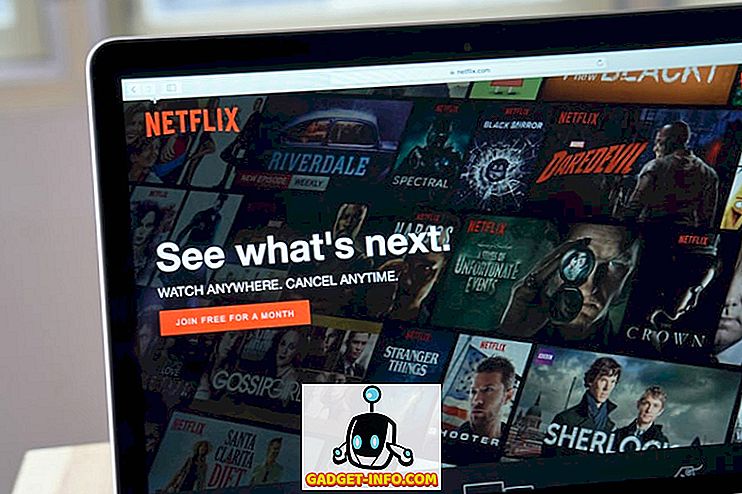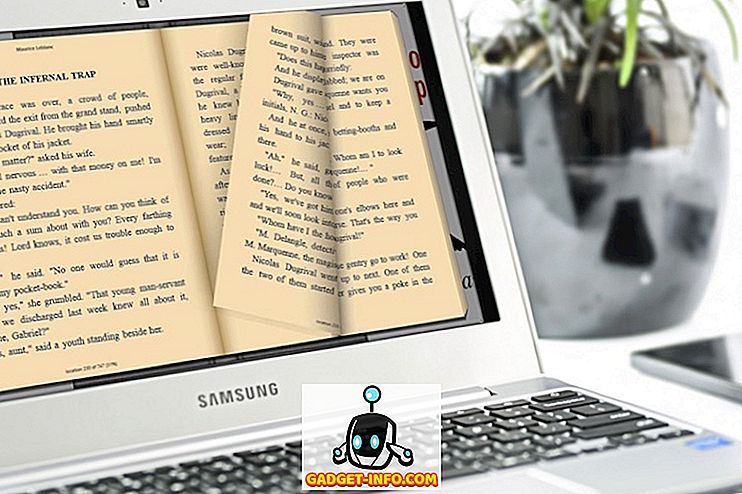Se non hai vissuto sotto un sasso nelle ultime settimane, devi aver sentito parlare di Prisma, l'app che utilizza algoritmi di apprendimento automatico per applicare filtri dall'aspetto fresco alle immagini. Mentre Prisma lavorava solo per le foto e un'app video era "in lavorazione", un'altra app ha già battuto Prisma nel suo stesso gioco. L'app, intitolata "Artisto", è un'app impeccabile che consente agli utenti di applicare filtri artistici ai video.
Continuate a leggere per saperne di più su come utilizzare Artisto per creare video dall'aspetto artistico dal vostro iPhone sfruttando il potere dell'apprendimento automatico.
Impostazione di Artisto sul tuo dispositivo iOS e Android
Artisto non ha davvero bisogno di alcun set-up prima dell'uso, tranne, ovviamente, permettendo di accedere alla fotocamera, foto e microfono sul dispositivo, per consentirgli di acquisire video e caricare i video esistenti dalla galleria / rullino fotografico .
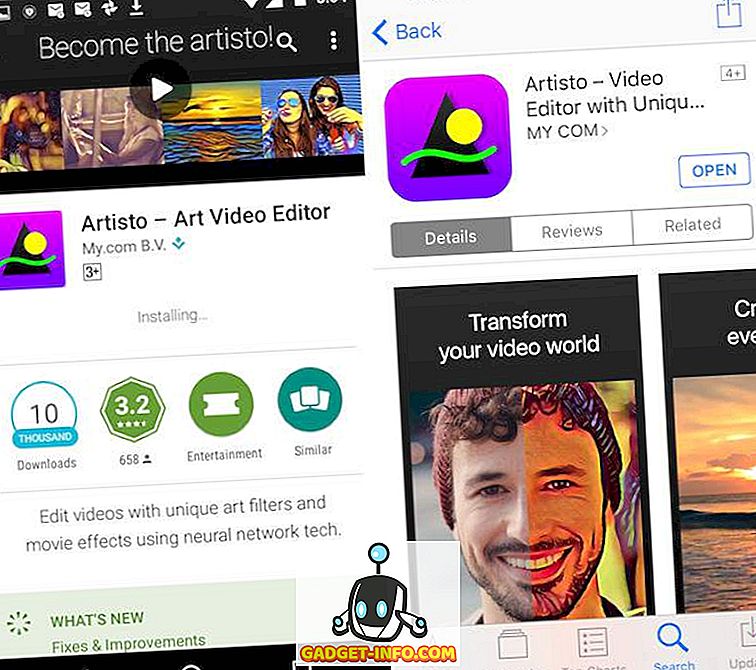
Anche l'installazione su Android e iOS è molto semplice. Tutto quello che devi fare è andare al Play Store su Android o all'App Store su iOS e cercare "Artisto". L'app è completamente gratuita, quindi puoi semplicemente scaricarla.
Installa (Android, iOS, gratuito)
Utilizzando Artisto per creare video artistici
Artisto è davvero semplice quando si tratta di creare video artistici dall'aspetto gradevole. L'app si apre direttamente sullo schermo della fotocamera, consentendo di riprendere un video per applicare i filtri, oppure è possibile selezionare un video esistente e applicare filtri.
1. Scatto di un nuovo video e applicazione di filtri:
Artisto consente agli utenti di girare video direttamente nell'app, sebbene l'app abbia un limite di tempo massimo di 10 secondi per le riprese video. Questo è probabilmente fatto per garantire che la connessione non scada, cercando di caricare video di grandi dimensioni e anche per ridurre il potenziale sovraccarico dei server che cercano di applicare filtri a file video di grandi dimensioni. Ovviamente, puoi riprendere video più piccoli e applicare i filtri su di essi, ma il limite sulla durata massima di un video è di 10 secondi.
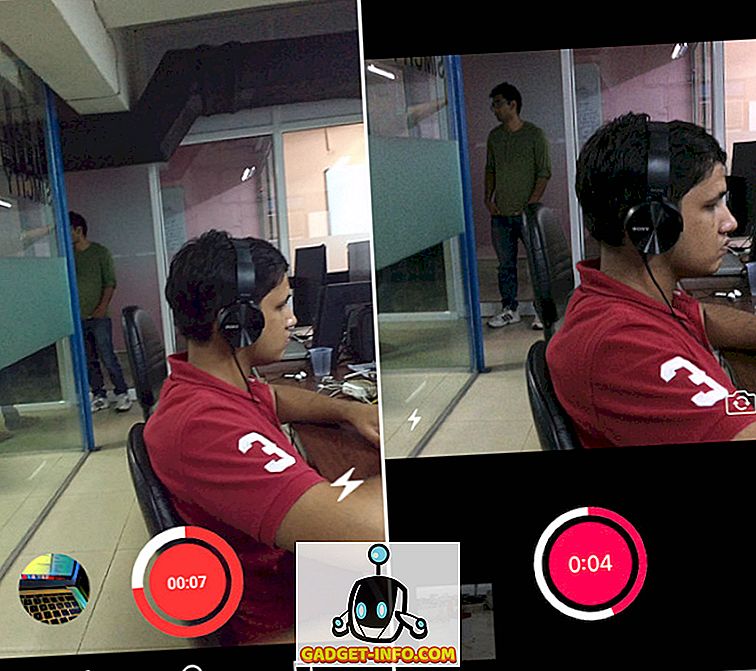
Una volta finito di girare il video, l'app ti porta automaticamente alla schermata successiva, con un carosello di filtri che puoi scorrere e tocca semplicemente il filtro che desideri utilizzare sul video.
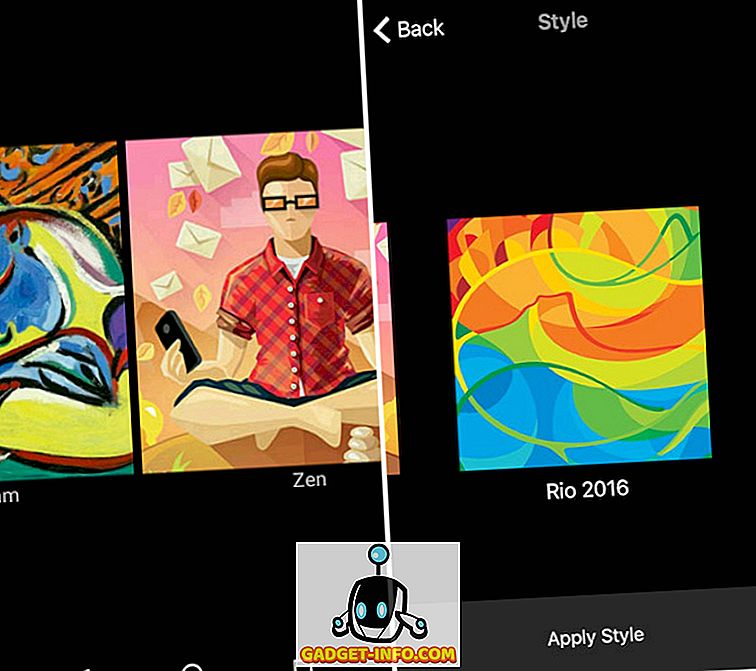
Dopo aver selezionato un filtro, l'applicazione impiega un po 'di tempo per elaborare il video, quindi presenta il video modificato, la riproduzione su un loop, con opzioni per condividere il video su una varietà di piattaforme di social media.
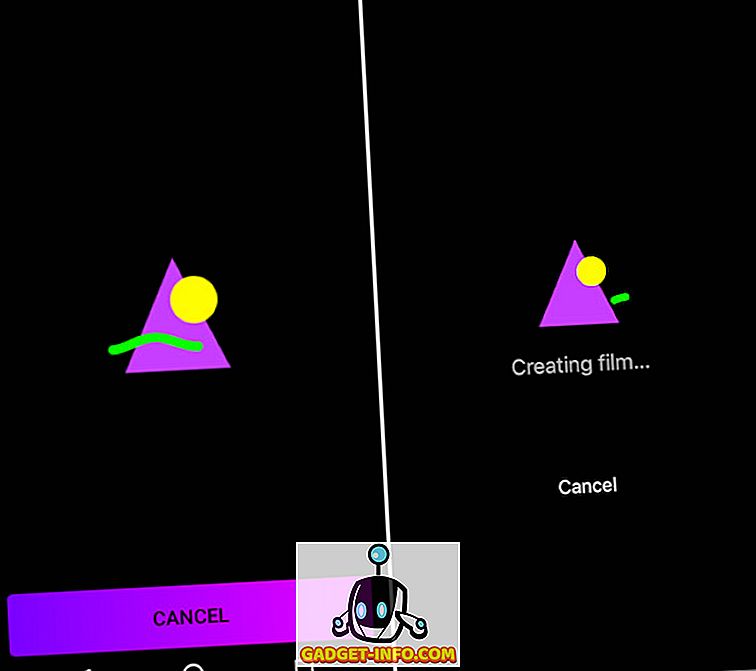
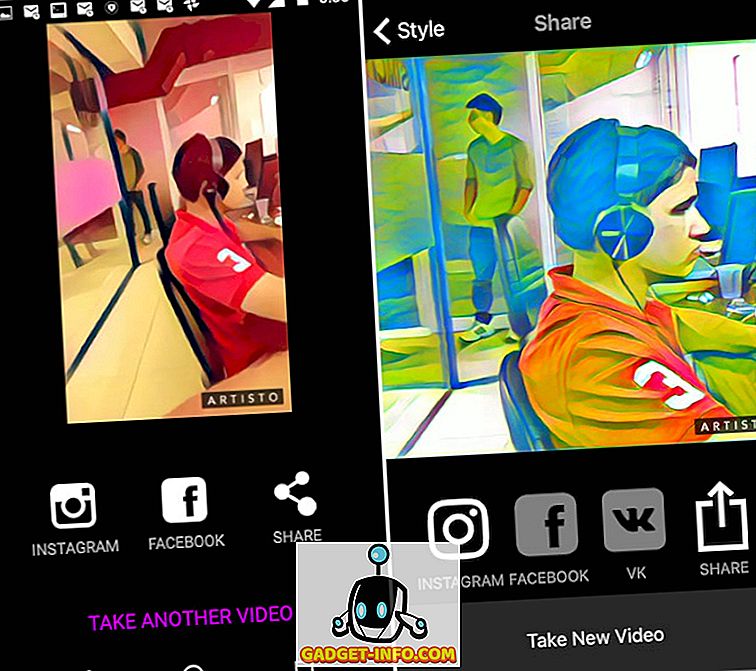
Puoi persino tornare indietro e scegliere un altro filtro da applicare al video.
2. Applicazione di un filtro a un video esistente:
L'app consente inoltre agli utenti di utilizzare i video esistenti dai loro rulli fotografici e di applicare i filtri su di essi. Se i video durano più di 10 secondi, l'app offre agli utenti la possibilità di tagliare il video in modo che non superi i 10 secondi. Dopo averlo fatto, puoi scegliere qualsiasi filtro da applicare al video e dopo alcuni secondi di elaborazione, l'app presenterà il video modificato, insieme alla possibilità di condividerli su una serie di piattaforme di social media. I passaggi per applicare i filtri su un video esistente sono:
Tocca l'icona in basso a sinistra nell'interfaccia utente dell'app.
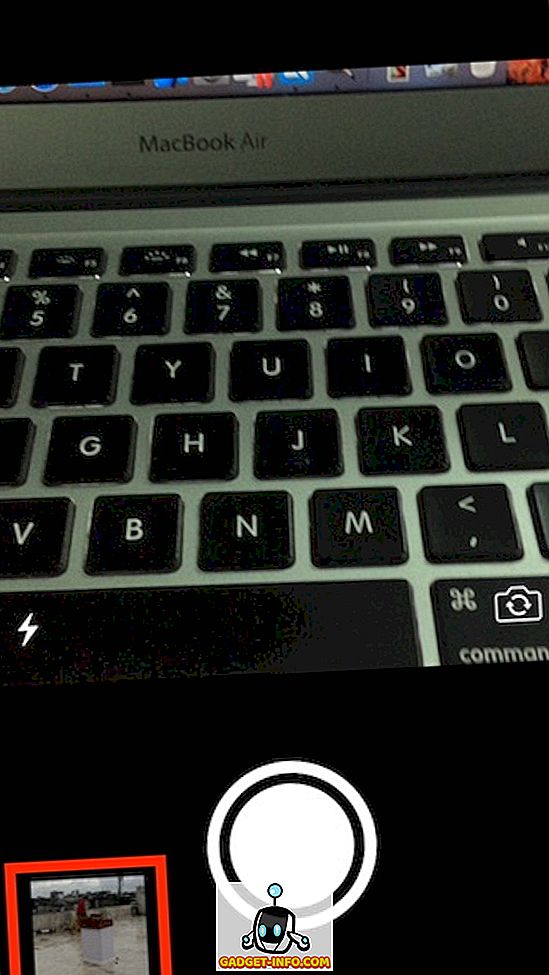
Seleziona il video che desideri modificare. Se il video è più lungo di 10 secondi, tagliala per renderlo inferiore o uguale a 10 secondi.
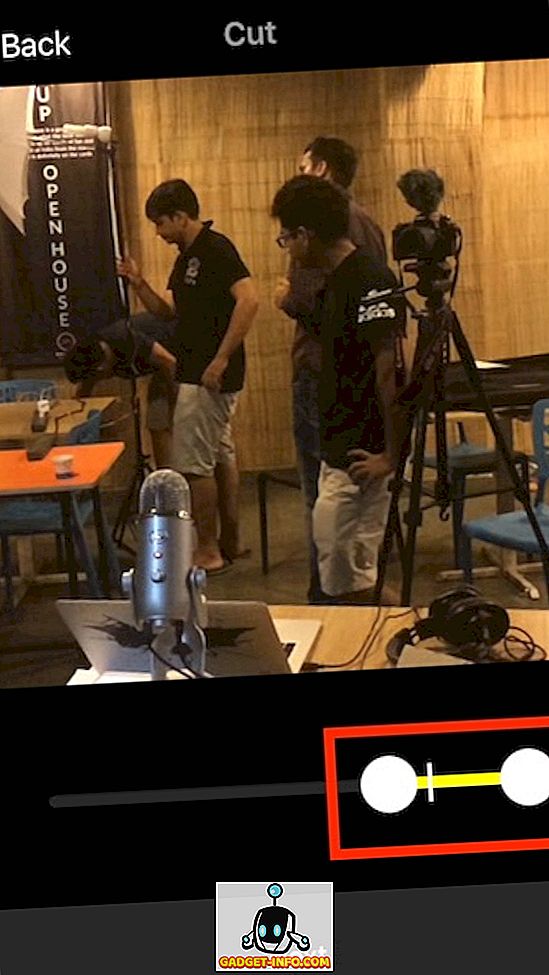
Seleziona un filtro tra le opzioni disponibili.
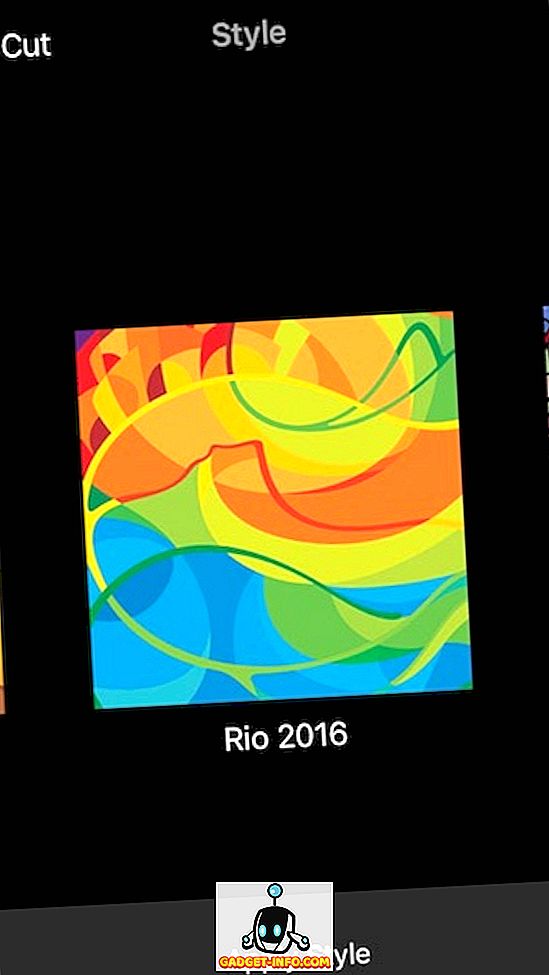
Condividi il video sui social media, se lo desideri.
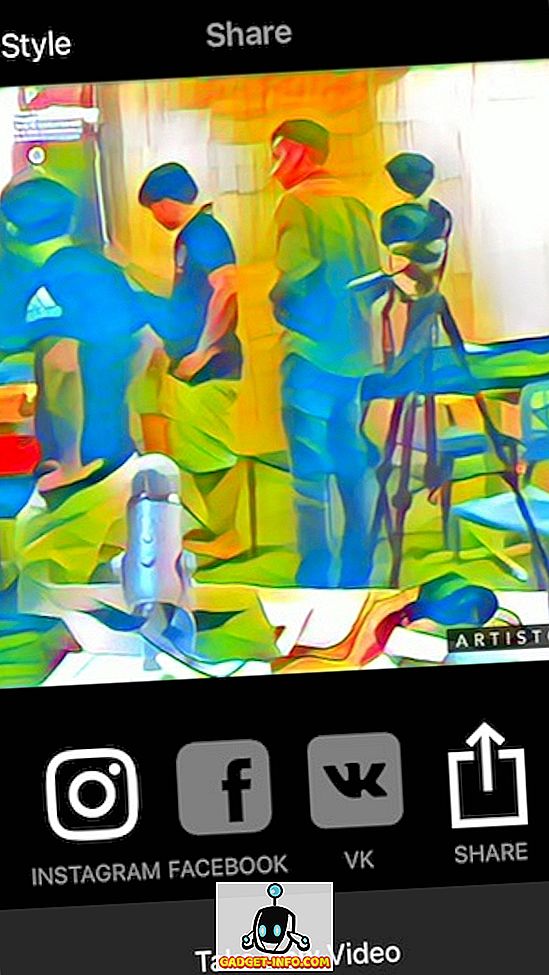
Bonus: salvataggio di video
Su Android, Artisto salva automaticamente tutti i video che fai, quindi non dovrai mai preoccuparti di dover salvare i video; puoi semplicemente uscire dall'app. Tuttavia, su iPhone, l'app non salva automaticamente i video nell'album fotografico. Tuttavia, c'è un modo in cui puoi farlo ed è ridicolmente facile.
Una volta che hai finito di creare il video perfetto con il filtro di tua scelta, e sei portato alla schermata di condivisione, tocca semplicemente il pulsante di condivisione. Qui, vedrai un'opzione per salvare il video. Tocca questa opzione e il video verrà salvato nel tuo album fotografico.
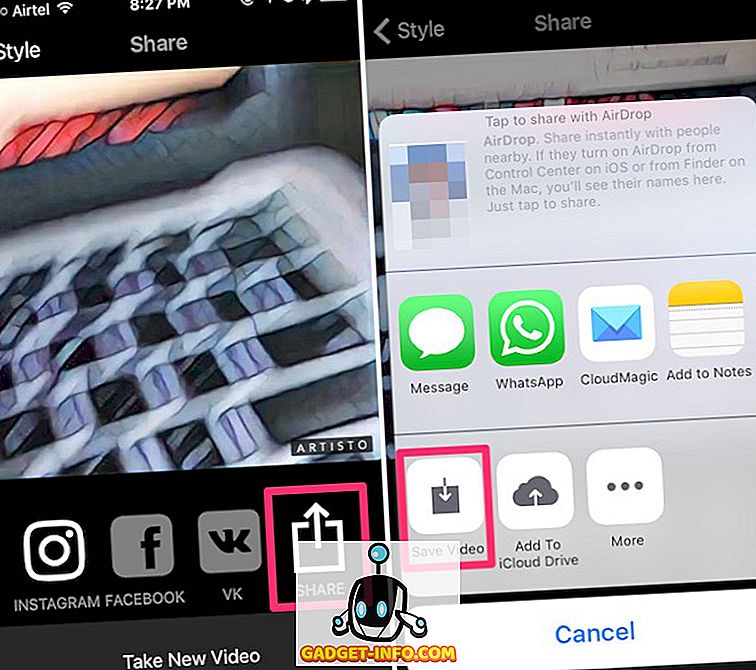
Artisto: battere Prisma al suo stesso gioco
Ora che conosci Artisto e come usarlo, vai avanti e crea dei video artistici dall'aspetto interessante e condividili con i tuoi amici. Nella creazione di un'app che fa per i video, ciò che Prisma ha fatto su Photos, Artisto ha battuto efficacemente Prisma nel suo stesso gioco. Prisma aveva annunciato piani per supportare i video, ma Artisto è arrivato per primo. Non solo, Artisto ha un sacco di filtri unici, ed è notevolmente più veloce di Prisma, anche quando uno di loro opera su foto e l'altro su video.
Come sempre vorremmo sapere della vostra esperienza con Artisto e se pensate di esserci persi qualcosa, sentitevi liberi di ricordarci nella sezione commenti qui sotto.